

/etc/opt/yandex/browser/policies/managed/policies.json и применяет параметры групповых политик. Групповые политики на основе policies.json предоставляют кроссплатформенную совместимость, что позволяет управлять браузерами в любом дистрибутиве Альт с установленным окружением рабочего стола.
Примечание
/etc/opt/yandex/browser/policies/managed/policies_local.json и вносить изменения в него. При коллизиях будет применена последняя прочитанная настройка.
Примечание
browser://policy:
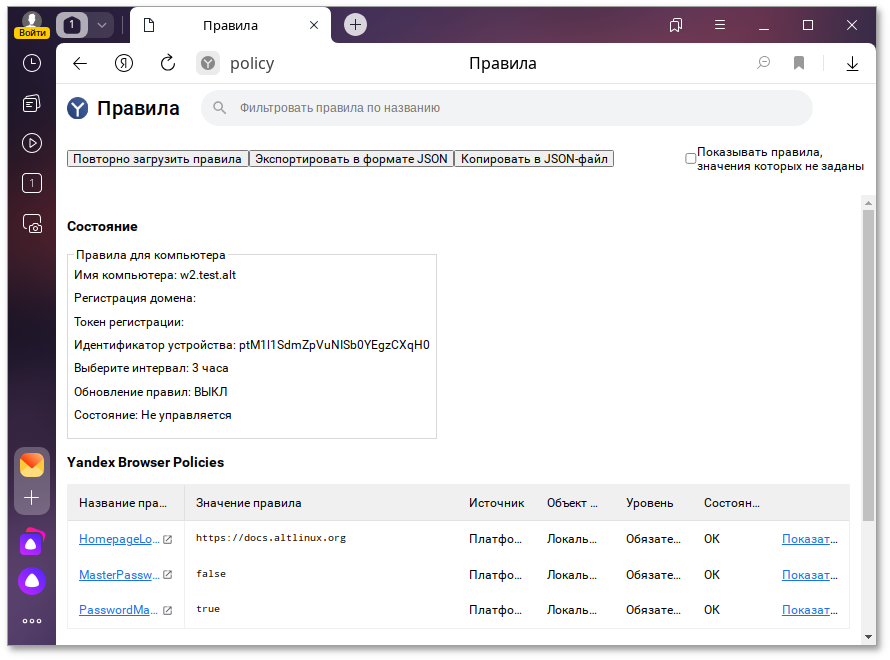
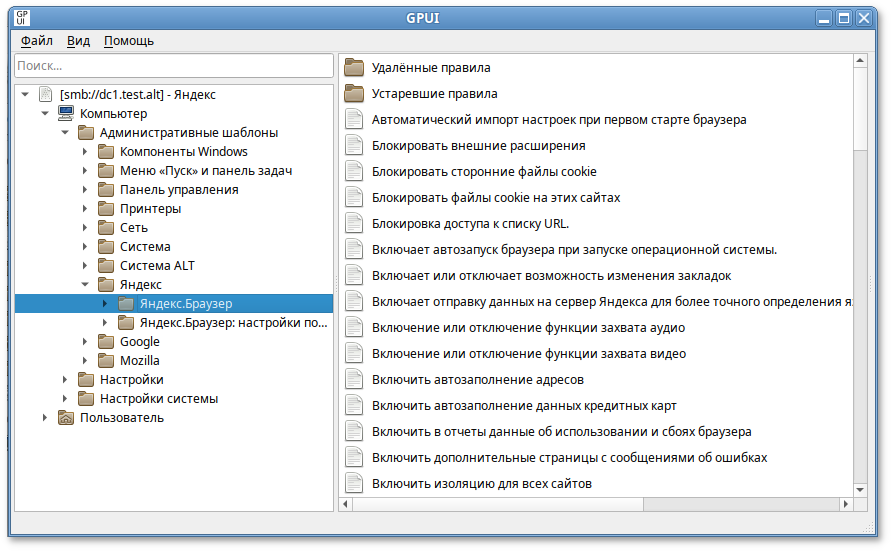
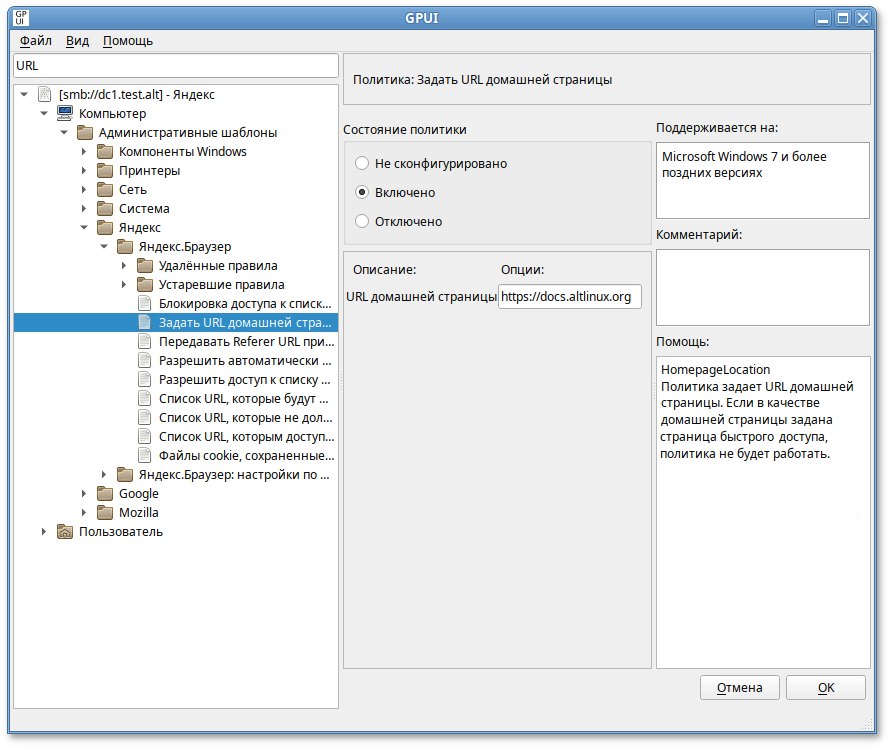
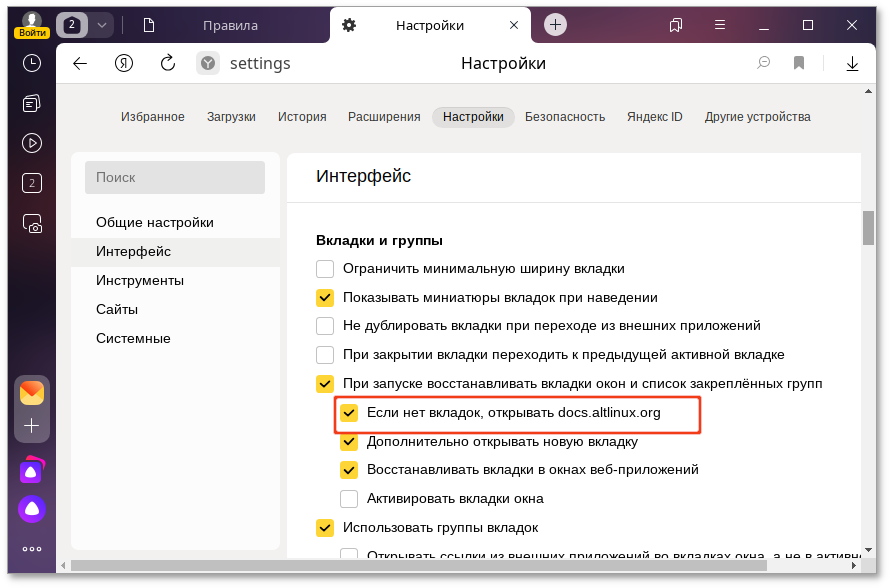
{GUID GPT}/Machine/Registry.pol. Пример файла Registry.pol:
Preg[Software\Policies\YandexBrowser;BlockExternalExtensions;;;] [Software\Policies\YandexBrowser\URLBlocklist;https://mail.ru;; ;https://mail.ru] [Software\Policies\YandexBrowser\AutoOpenFileTypes;pdf;;pdf] [Software\Policies\YandexBrowser;HomepageLocation;;4;https://docs.altlinux.org]
browser://policy/ и установив отметку на пункте Показывать правила, значения которых не заданы.
Таблица 10.30. Примеры политик управляющих настройками «Яндекс.Браузера»
|
Политика
|
Ключ
|
Описание
|
|---|---|---|
|
Включить или отключить панель закладок
|
BookmarkBarEnabled
|
Политика позволяет принудительно включить или принудительно отключить панель закладок в «Яндекс.Браузере».
Если политика находится в состоянии Включено, панель закладок отображается.
Если политика находится в состоянии Отключено, панель закладок не отображается.
Если политика находится в состоянии Не сконфигурировано, пользователь может самостоятельно решать, включить или отключить панель закладок.
|
|
Настроить закладки
|
EditBookmarksEnabled
|
Политика включает или отключает возможность изменения закладок.
Если политика находится в состоянии Включено или Не сконфигурировано, пользователи могут добавлять, изменять и удалять закладки.
Если политика находится в состоянии Отключено, пользователи не могут добавлять, изменять и удалять закладки. Закладки, созданные до отключения политики, останутся доступными.
|
|
Задать форматы файлов, которые будут автоматически открываться после скачивания
|
AutoOpenFileTypes
|
Политика позволяет задать форматы файлов, которые будут автоматически открываться после скачивания.
Если политика находится в состоянии Включено, в ней можно перечислить форматы файлов (без точки), которые будут автоматически открываться после скачивания (например, txt, jpg).
Если политика находится в состоянии Отключено или Не сконфигурировано, после скачивания будут автоматически открываться файлы только тех форматов, которые выбрал пользователь в контекстном меню загруженного файла (например, «Открывать JPG автоматически»).
|
|
Настроить показ всплывающих окон
|
DefaultPopupsSetting
|
Политика разрешает или запрещает всплывающие окна на всех сайтах.
Если политика находится в состоянии Отключено или Не сконфигурировано, всплывающие окна блокируются на всех сайтах. Пользователи могут разрешать или блокировать всплывающие окна в настройках браузера.
Если политика находится в состоянии Включено, администратор может определить режим применения политики:
|
|
Разрешить полноэкранный режим
|
FullscreenAllowed
|
Политика разрешает или запрещает активацию полноэкранного режима. В этом режиме все элементы интерфейса «Яндекс.Браузера» скрыты, и на экране отображается только содержимое сайта.
Если политика находится в состоянии Включено или Не сконфигурировано, пользователи могут активировать полноэкранный режим, нажав F11. Полноэкранный режим может быть активирован приложениями и расширениями, если у них есть на это разрешения.
Если политика находится в состоянии Отключено, полноэкранный режим отключен для всех пользователей, приложений и расширений.
|
|
Задать URL домашней страницы
|
HomepageLocation
|
Политика задает URL домашней страницы. Если в качестве домашней страницы задана страница быстрого доступа, политика не будет работать.
Если политика находится в состоянии Отключено или Не сконфигурировано, пользователи могут сами установить URL домашней страницы в настройках браузера.
Если политика находится в состоянии Включено, можно установить домашнюю страницу по умолчанию. URL должен иметь стандартный вид (например,
https://altlinux.org).
Домашняя страница откроется, если в последний раз браузер был закрыт без вкладок или сочетанием клавиш Alt+Home. Пользователи не могут менять домашнюю страницу в браузере.
|
|
Отключить контекстное меню для выделенного текста
|
InstaserpDisabled
|
Политика позволяет отключить контекстное меню, всплывающее при выделении текста на странице.
Если политика находится в состоянии Включено, контекстное меню не показывается, пользователи не могут включить его в настройках (опция При выделении текста показывать кнопки «Найти» и «Копировать» неактивна).
Если политика находится в состоянии Отключено, контекстное меню показывается, пользователи не могут отключить его в настройках.
Если политика находится в состоянии Не сконфигурировано, контекстное меню показывается, пользователи могут отключить его в настройках.
|
|
Отображать боковую панель
|
SidePanelMode
|
Политика позволяет настроить режим отображения боковой панели и запретить пользователям его менять.
Если политика находится в состоянии Отключено или Не сконфигурировано, пользователи могут самостоятельно настроить режим отображения боковой панели.
Если политика находится в состоянии Включено, администратор может выбрать режим отображения боковой панели:
|
|
Включить автозаполнение адресов
|
AutofillAddressEnabled
|
Политика разрешает пользователям автозаполнение адресов.
Если политика находится в состоянии Включено или Не сконфигурировано, автозаполнение адресов включено.
Если политика находится в состоянии Отключено, автозаполнение адресов отключено, введенные адреса не сохраняются.
|
|
Настроить режим Инкогнито
|
IncognitoModeAvailability
|
Политика определяет, могут ли пользователи включать режим «Инкогнито».
Если политика находится в состоянии Не сконфигурировано, пользователи могут открывать страницы в режиме Инкогнито.
Если политика находится в состоянии Включено, администратор может определить режим применения политики:
Если политика находится в состоянии Отключено, пользователи могут просматривать страницы только в обычном режиме.
|
|
Запретить использовать мастер-пароль
|
MasterPasswordDisabled
|
Политика запрещает пользователям использовать мастер-пароль.
Если политика находится в состоянии Отключено или Не сконфигурировано, пользователь может использовать мастер-пароль.
Если политика находится в состоянии Включено, мастер-пароль в браузере отключен.
|
|
Разрешить сохранять пароли
|
PasswordManagerEnabled
|
Политика разрешает сохранять пароли в браузере и автоматически подставлять их при авторизации на сайтах.
Если политика находится в состоянии Не сконфигурировано, сохранение паролей в браузере включено. Пользователи могут включать и отключать сохранение паролей.
Если политика находится в состоянии Включено, сохранение паролей включено. Пользователи не могут включать и отключать сохранение паролей.
Если политика находится в состоянии Отключено, сохранение новых паролей отключено. Пользователи могут использовать уже сохраненные пароли. Пользователи не могут включать и отключать сохранение паролей.
|
|
Запретить сохранять историю просмотров
|
SavingBrowserHistoryDisabled
|
Политика запрещает сохранять историю просмотров и синхронизировать открытые вкладки. При синхронизации информация передается на сервер Яндекса по защищенному каналу.
Если политика находится в состоянии Отключено или Не сконфигурировано, история посещенных страниц сохраняется в журнале браузера. Вкладки и Табло синхронизируются с сервером Яндекса. Пользователи могут импортировать историю из других браузеров.
Если политика находится в состоянии Включено, история посещенных страниц не сохраняется в журнале браузера. Пользователи не могут включить сохранение истории посещенных страниц. Только Табло синхронизируются с сервером Яндекса. Возможность переноса истории вручную отключена.
|
|
Выбрать папку кеша на диске
|
DiskCacheDir
|
Политика определяет место хранения данных кеша. Чтобы не потерять данные, не следует указывать в политике корневую папку или папку, которая используется в других целях.
Если политика находится в состоянии Отключено или Не сконфигурировано, браузер использует папку по умолчанию, однако пользователи могут ее изменить с помощью параметра
disk-cache-dir.
Если политика находится в состоянии Включено, браузер хранит кеш на диске в заданной администратором папке. Пользователи не могут ее изменить с помощью параметра
disk-cache-dir.
|
|
Задать объём кеша в байтах
|
DiskCacheSize
|
Политика позволяет задать объем кеша в байтах. Значение используется различными подсистемами в браузере как справочное. Поэтому фактический объем используемого дискового пространства может превышать указанное значение, но будет иметь такой же порядок.
Если политика находится в состоянии Не сконфигурировано, браузер использует объем кеша по умолчанию.
Если политика находится в состоянии Включено, браузер использует заданный размер кеша независимо от параметра
--disk-cache-size. Указывается максимальный размер кеша в байтах. Например, 104857600 — это 100 МБ.
Если политика находится в состоянии Отключено, браузер использует объем кеша по умолчанию, но пользователи могут менять размер кеша с помощью параметра
--disk-cache-size.
|
|
Блокировать внешние расширения
|
BlockExternalExtensions
|
Политика позволяет запретить установку внешних расширений.
Если политика находится в состоянии Отключено или Не сконфигурировано, установка внешних расширений разрешена.
Если политика находится в состоянии Включено, установка внешних расширений запрещена.
|
|
Блокировать URL'ы из заданного списка
|
URLBlocklist
|
Политика блокирует доступ к URL и локальным файлам, которые внесены в черный список.
Если политика находится в состоянии Отключено или Не сконфигурировано, браузер не блокирует URL.
Если политика находится в состоянии Включено, страницы запрещенных URL не загружаются. В политике можно перечислить шаблоны запрещенных URL. Политика не действует на URL со встроенным кодом JavaScript и динамически загружаемые данные.
Общий формат шаблона URL: scheme://host:port/path, где:
Общий формат шаблона локального файла file://path, где:
|
|
Задать исключения для политики URLBlocklist (Разрешить доступ к списку URL)
|
URLAllowlist
|
Политика позволяет внести в белый список URL или локальный файл. Белый список разрешает доступ к явно перечисленным в нем URL и файлам, даже если они попадают под действие шаблонов из черного списка (см. описание политики Блокировать URL'ы из заданного списка).
Если политика находится в состоянии Отключено или Не сконфигурировано, исключений из правила URLBlocklist нет.
Если политика находится в состоянии Включено, указанные URL становятся доступны пользователям и считаются исключениями из правила URLBlocklist. Политика позволяет настроить исключения для определенных протоколов, субдоменов, отдельных доменов, портов или путей. Политика URLAllowlist имеет приоритет над правилом URLBlocklist. В этом правиле можно указать не более 1000 URL.
Форматы шаблонов см. в описании политики Блокировать URL'ы из заданного списка.
|
|
Разрешить вызывать окно выбора файлов
|
AllowFileSelectionDialogs
|
Политика разрешает или запрещает отображать окно выбора файлов и управляет настройками загрузки.
Если политика находится в состоянии Включено или Не сконфигурировано, пользователи могут открывать окна выбора файлов (импорт закладок или паролей, загрузка файлов, сохранение ссылок и т.д.). Пользователи также могут сохранить файл с помощью контекстного меню и изменять настройки в разделе Загруженные файлы ( → → ).
Если политика находится в состоянии Отключено и пользователь выполняет действия, для которых нужно открыть окно выбора файла (например, импорт закладок, загрузка файлов, сохранение ссылок и т.д.), вместо окна отображается сообщение и имитируется нажатие пользователем кнопки в окне выбора файлов. Пользователи также не смогут сохранить файл из контекстного меню и изменять настройки в разделе Загруженные файлы.
|
|
Ограничить инструменты разработчика
|
DeveloperToolsAvailability
|
Политика ограничивает использование инструментов разработчика.
Если политика находится в состоянии Отключено или Не сконфигурировано, инструменты разработчика и консоль JavaScript запрещены только для расширений, ограниченных корпоративной политикой.
Если политика находится в состоянии Включено можно установить ограничение на использование инструментов разработчика. Доступны следующие параметры:
|
|
Управлять настройками расширений
|
ExtensionSettings
|
Политика управляет настройками расширений в «Яндекс.Браузере». Заменяет любые другие политики по настройке расширений.
Если политика находится в состоянии Отключено или Не сконфигурировано, пользователи могут самостоятельно настраивать расширения.
Если политика находится в состоянии Включено, настройки расширений задает администратор с помощью кода, указанного в параметрах политики:
Пример значения:
{
"hdokiejnpimakedhajhdlcegeplioahd": {
"installation_mode": "force_installed",
"update_url": "https://clients2.google.com/service/update2/crx"
},
"pioclpoplcdbaefihamjohnefbikjilc": {
"installation_mode": "force_installed",
"update_url": "https://clients2.google.com/service/update2/crx"
}
}
Параметры политики:
|